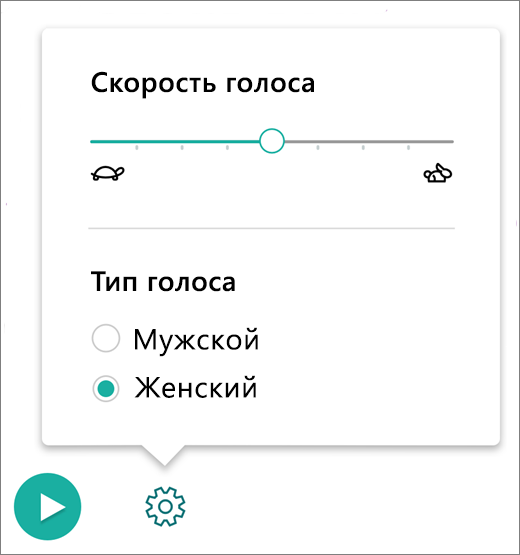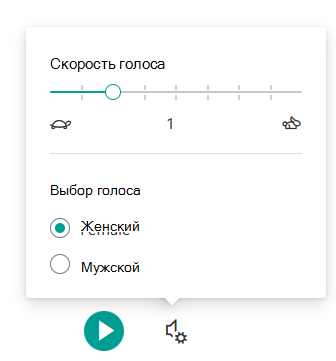-
Войдите в Microsoft365.com.
-
Выберите Word или OneNote.
-
Откройте страницу документа или записной книжки и выберите Просмотреть > Иммерсивное средство чтения
-
В Outlook Online войдите в Microsoft365.com, выберите Почта и откройте сообщение электронной почты. Выберите Дополнительные параметры
-
-
Выберите Параметры
Изменение типа голоса
Тип голоса управляет голосом воспроизведения средства чтения.
-
Выберите Мужской или Женский , чтобы изменить голос, используемый для воспроизведения.
-
Нажмите кнопку Воспроизвести , чтобы прослушать голос.
-
Откройте OneNote.
-
Выберите Вид > Иммерсивное средство чтения.
-
Выберите Параметры голоса
Изменение скорости голоса
С помощью ползунка Скорость голоса можно управлять скоростью воспроизведения читаемого текста.
-
Выберите Скорость голоса и переместите его вправо или влево, чтобы увеличить или уменьшить скорость чтения голоса.
-
Нажмите кнопку Воспроизвести
Изменение голосового голоса
-
Выберите Голос, а затем выберите голос в списке.
-
Нажмите кнопку Воспроизвести
Выберите Скачать другие голоса, чтобы сделать больше голосов и языков доступными для чтения текста.
Подробнее
Использование Иммерсивное средство чтения для Office Online и OneNote
Преобразование речи в текст в средствах обучения для Office Online и OneNote
Использование фокуса линий в Иммерсивное средство чтения для Office Online
Средства обучения для различных потребностей
Исправление проблемы, связанной с преобразованием текста в речь не на том языке